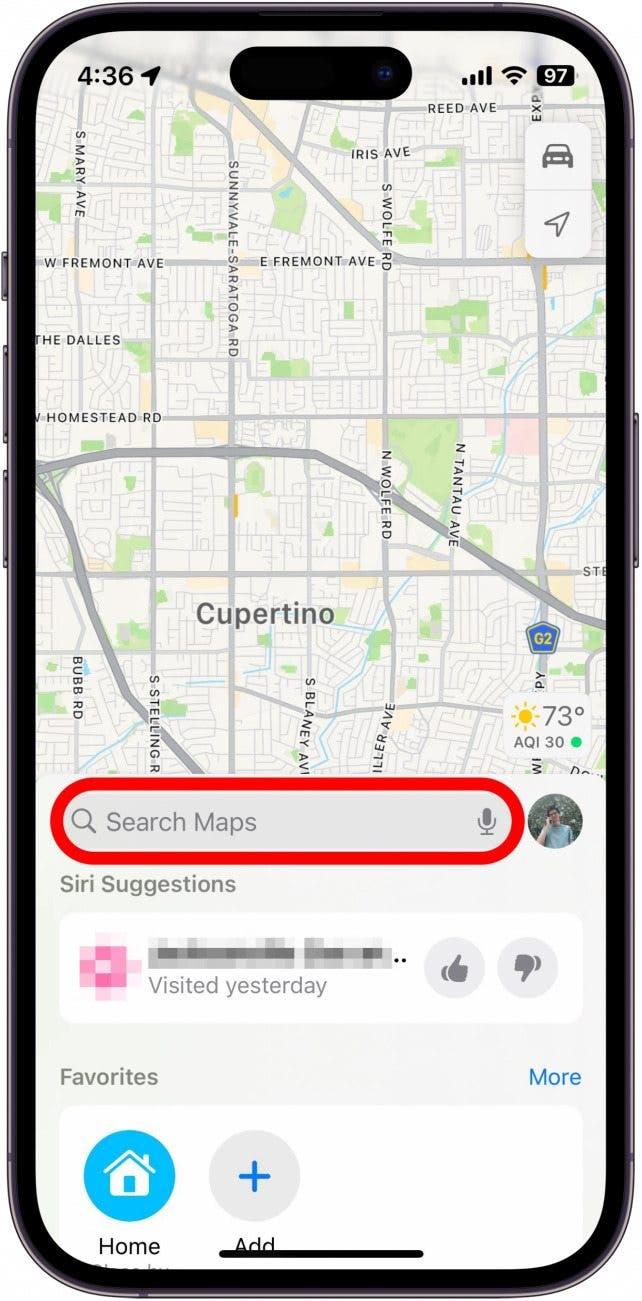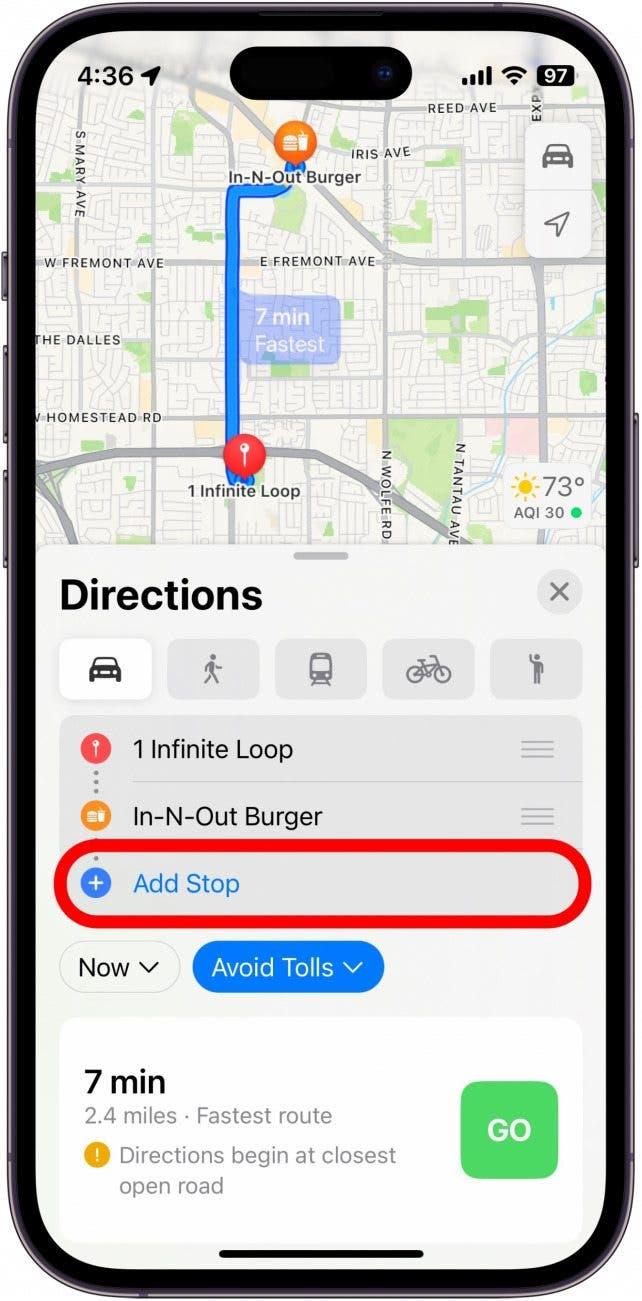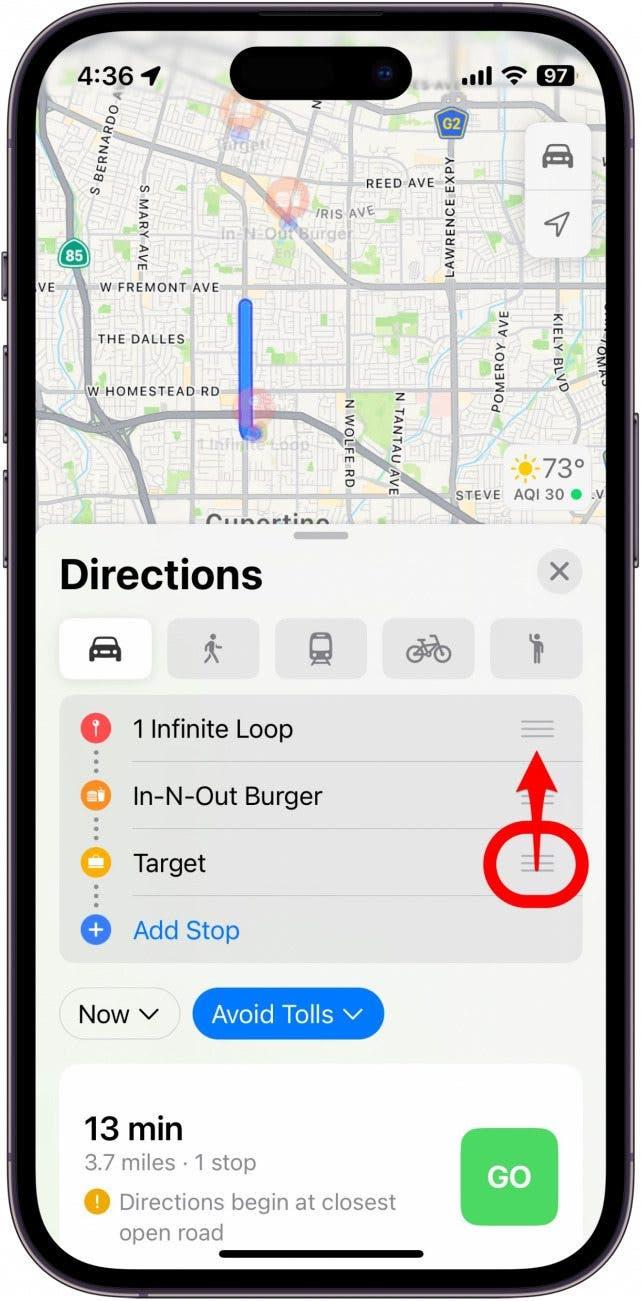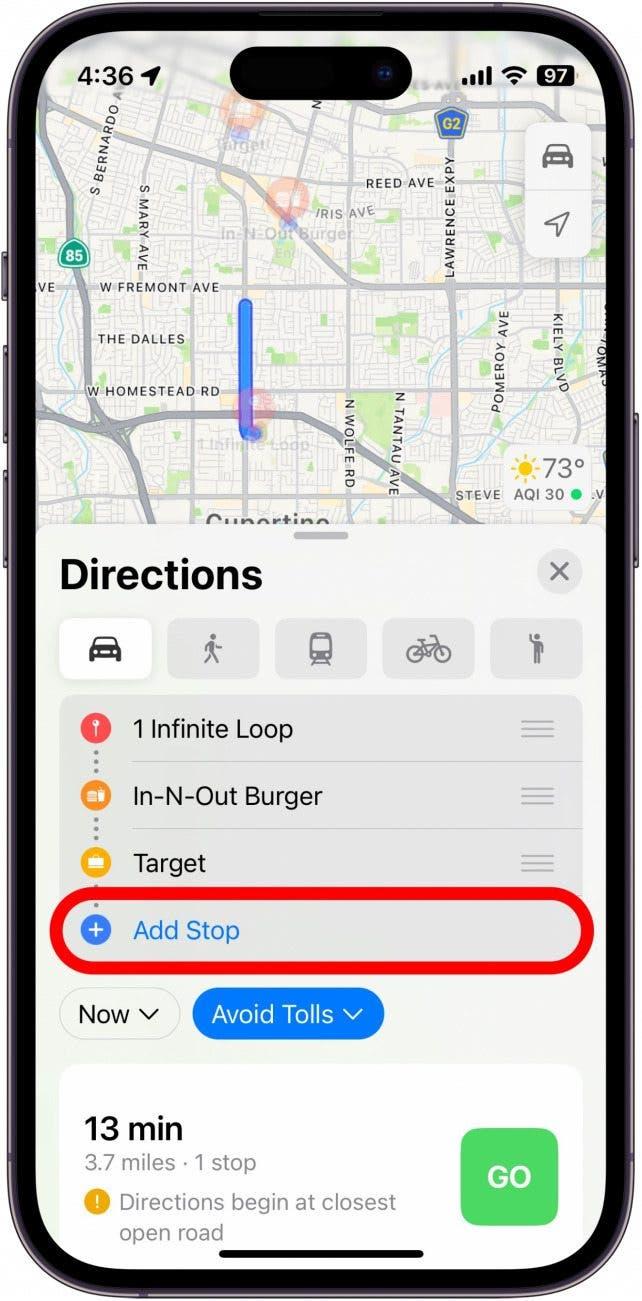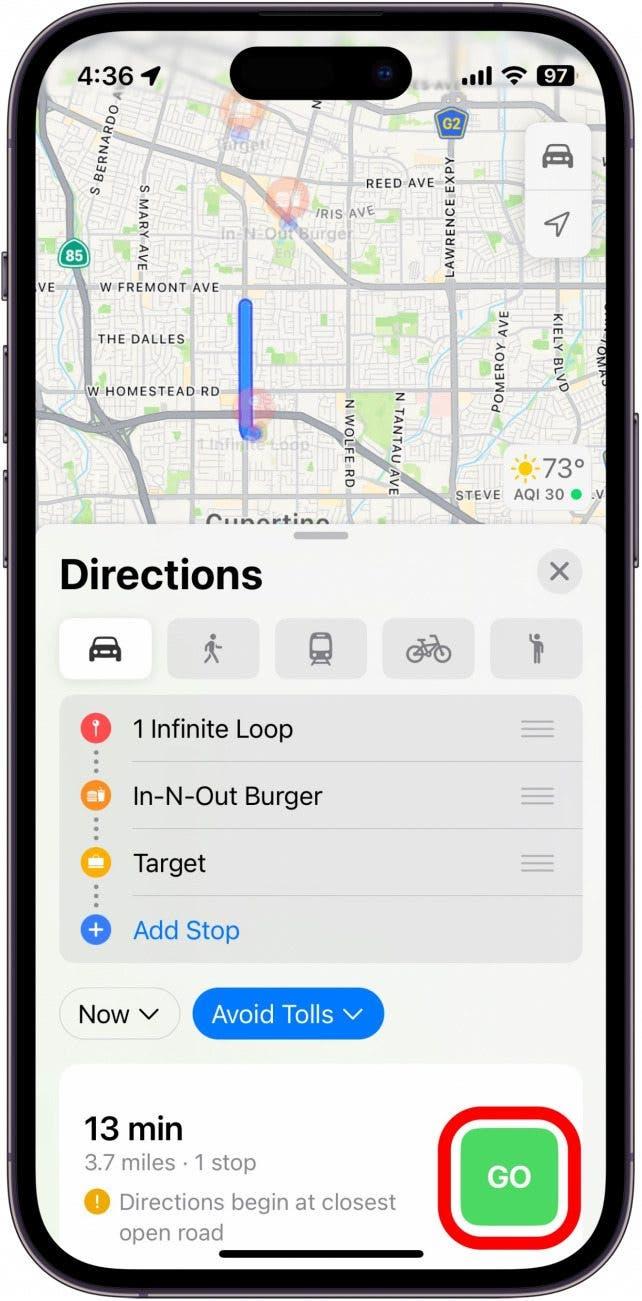Θέλατε ποτέ να σχεδιάσετε τη διαδρομή σας πριν πάτε για τρέξιμο; Ή θέλατε να προγραμματίσετε όλες τις στάσεις σας σε ένα οδικό ταξίδι; Τώρα μπορείτε να κάνετε ακριβώς αυτό με το iPhone σας. Οι Χάρτες της Apple διαθέτουν τώρα έναν σχεδιαστή διαδρομής με πολλές στάσεις, ώστε να μπορείτε να σχεδιάσετε την ιδανική διαδρομή για τρέξιμο.
Γιατί θα σας αρέσει αυτή η συμβουλή
- Σχεδιάστε εκ των προτέρων τη διαδρομή του τρεξίματός σας για να αποφύγετε επικίνδυνες περιοχές ή να δείτε πόσο μακριά φτάνει η διαδρομή σας.
- Σχεδιάστε την ιδανική διαδρομή για το επόμενο οδικό σας ταξίδι για να φτάσετε εγκαίρως στον προορισμό σας.
Πώς να προσθέσετε στάσεις στους Χάρτες της Apple
Την επόμενη φορά που θα σχεδιάσετε ένα οδικό ταξίδι, μπορείτε να χρησιμοποιήσετε τον ενσωματωμένο σχεδιαστή διαδρομής πολλαπλών στάσεων των Χαρτών Apple για να βρείτε την ιδανική διαδρομή που θα σας οδηγήσει στον προορισμό σας. Αυτή η λειτουργία μπορεί επίσης να σας φανεί χρήσιμη αν πηγαίνετε τακτικά για τρέξιμο και θέλετε να ξέρετε την καλύτερη διαδρομή που πρέπει να ακολουθήσετε. Για περισσότερες ταξιδιωτικές συμβουλές για το iPhone, φροντίστε να εγγραφείτε στο δωρεάν ενημερωτικό δελτίο Συμβουλές της ημέρας. Τώρα, δείτε πώς μπορείτε να προσθέσετε στάσεις στους Χάρτες της Apple:
- Ανοίξτε την εφαρμογή Χάρτες.
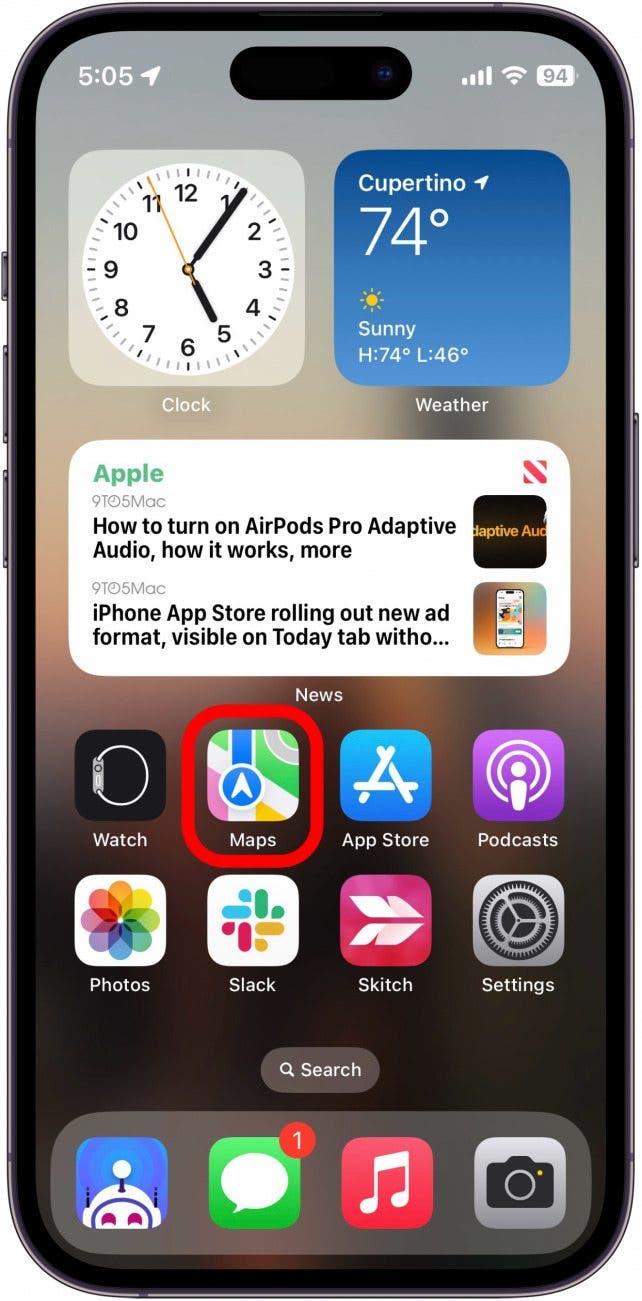
- Πατήστε στη γραμμή αναζήτησης και πληκτρολογήστε έναν από τους προορισμούς σας.

- Πατήστε Προσθήκη στάσης και εισαγάγετε μια άλλη τοποθεσία.

- Πατήστε και σύρετε τις τρεις γραμμές στα δεξιά κάθε προορισμού για να τις αναδιατάξετε.

- Μπορείτε να πατήσετε ξανά Add Stop (Προσθήκη στάσης) για να προσθέσετε επιπλέον στάσεις στο ταξίδι σας.

- Πατήστε Go όταν είστε έτοιμοι να ξεκινήσετε.

Λάβετε υπόψη ότι μπορείτε να προσθέσετε πολλαπλές στάσεις μόνο για οδηγίες οδήγησης. Οι επιλογές πεζοπορίας, ποδηλασίας και μέσων μαζικής μεταφοράς δεν επιτρέπουν πολλαπλές στάσεις. Στη συνέχεια, μάθετε πώς μπορείτε να δημιουργήσετε έναν οδηγό στους Χάρτες της Apple.